Как подписать документы ЭЦП с помощью КАРМА
КАРМА — это комплекс для работы с электронными документами, а также для их подписи с помощью усиленной квалифицированной (либо простой) ЭЦП. Является альтернативой комплекса КриптоАРМ. В отличие от КриптоАРМ, КАРМА целиком встраивается в систему и работает как служба и полностью управляется через контекстное меню, в то время как КриптоАРМ является приложением с встраиваемыми в контекстное меню только некоторыми возможностями.
Разработчик КАРМА — компания КС-Консалтинг.
КАРМА поддерживает абсолютно все отечественные криптопровайдеры, такие как КриптоПро или Домен-К.
Картинки в инструкции кликабельны, для полного размера просто нажмите на картинку, для уменьшения — еще раз.
Давайте попробуем подписать документ с помощью Карма. Для этого вызовем контекстное меню файла с помощью правой кнопки мыши (просто навести указатель на файл и нажать правую кнопку).
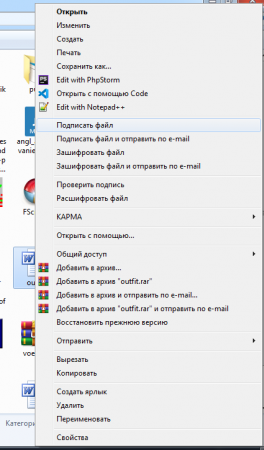
Как вы видите, тут есть непосредственно главный пункт КАРМА, но нам нужен сейчас только пункт «Подписать файл». Нажимаем на него.
Появится Мастер создания электронной подписи. На каждом этапе после выбора нажимаем кнопку Далее.
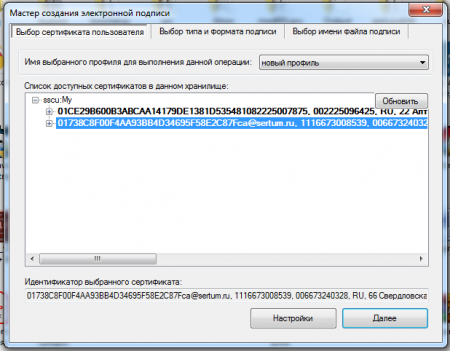
В нем мы выбираем ЭЦП по отпечатку. Если трудно выбрать — можете прокрутить подписи нижним бегунком вправо и выбрать нужную.
Теперь выберем тип и формат.
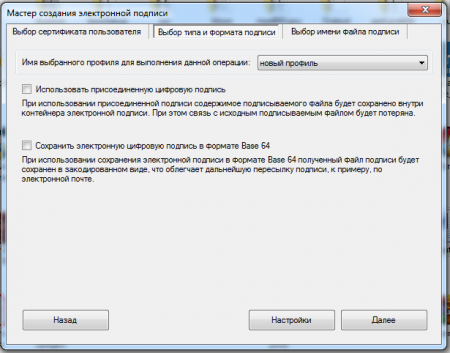
Крайне не советую выбор Сохранить электронную цифровую подпись в формате Base64, так как формат Base64 очень легко расшифровывается всеми онлайн конверторами. Сохранять будем по умолчанию, в универсальном формате DER.
А вот пункт Использовать присоединенную цифровую подпись выбрать советую. Это нужно, если вы например выбираете услугу на mos.ru, подписываете файлы для торгов или для портала Госуслуг.
Как только расправились с с типом и форматом, идем выбирать имя и формат подписи.
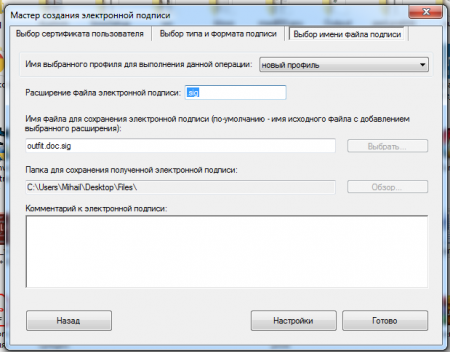
По умолчанию подпись имеет имя документа и расширение SIG (Signature — подпись). В 99% случаев менять тут ничего не надо.
Ну и наконец мы нажимаем Готово и получаем свежую подпись. Она обозначена значком в виде листа, на котором белая буква К на красном круге.
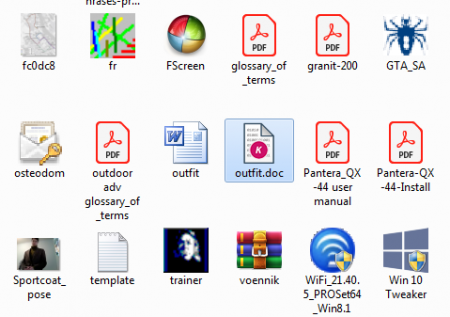
В том же контекстном меню КАРМА можно проверить подпись. Для этого после вызова меню нажимаем пункт с соответствующим названием и появится окно для проверки. В нем просто выбираем файл и нажимаем ОК. Если проверка прошла успешно, будет показано что-то типа такого:

Разработчик КАРМА — компания КС-Консалтинг.
КАРМА поддерживает абсолютно все отечественные криптопровайдеры, такие как КриптоПро или Домен-К.
Картинки в инструкции кликабельны, для полного размера просто нажмите на картинку, для уменьшения — еще раз.
Давайте попробуем подписать документ с помощью Карма. Для этого вызовем контекстное меню файла с помощью правой кнопки мыши (просто навести указатель на файл и нажать правую кнопку).
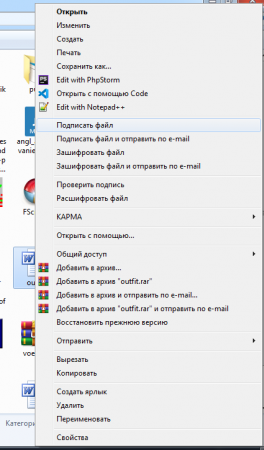
Как вы видите, тут есть непосредственно главный пункт КАРМА, но нам нужен сейчас только пункт «Подписать файл». Нажимаем на него.
Появится Мастер создания электронной подписи. На каждом этапе после выбора нажимаем кнопку Далее.
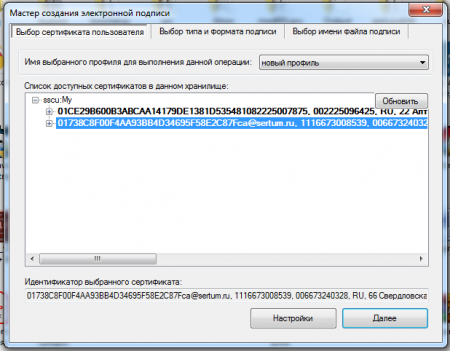
В нем мы выбираем ЭЦП по отпечатку. Если трудно выбрать — можете прокрутить подписи нижним бегунком вправо и выбрать нужную.
Теперь выберем тип и формат.
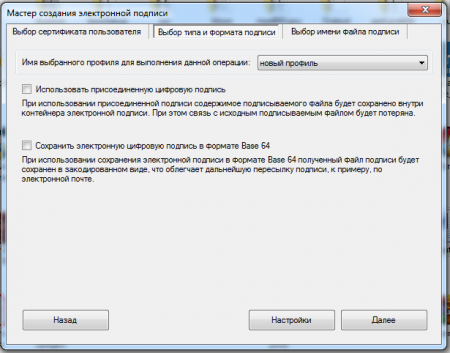
Крайне не советую выбор Сохранить электронную цифровую подпись в формате Base64, так как формат Base64 очень легко расшифровывается всеми онлайн конверторами. Сохранять будем по умолчанию, в универсальном формате DER.
А вот пункт Использовать присоединенную цифровую подпись выбрать советую. Это нужно, если вы например выбираете услугу на mos.ru, подписываете файлы для торгов или для портала Госуслуг.
Как только расправились с с типом и форматом, идем выбирать имя и формат подписи.
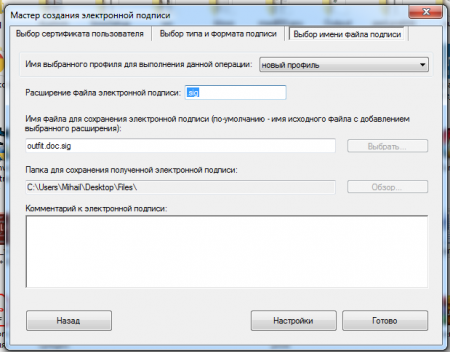
По умолчанию подпись имеет имя документа и расширение SIG (Signature — подпись). В 99% случаев менять тут ничего не надо.
Ну и наконец мы нажимаем Готово и получаем свежую подпись. Она обозначена значком в виде листа, на котором белая буква К на красном круге.
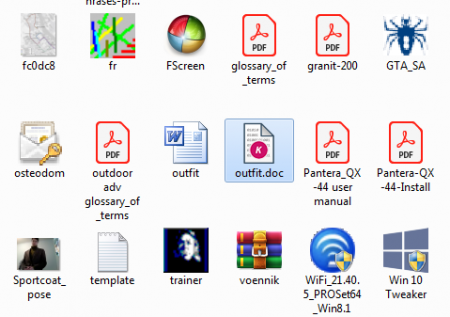
В том же контекстном меню КАРМА можно проверить подпись. Для этого после вызова меню нажимаем пункт с соответствующим названием и появится окно для проверки. В нем просто выбираем файл и нажимаем ОК. Если проверка прошла успешно, будет показано что-то типа такого:


Похожие публикации
Нет комментариев